Andrzej Wełyczko
Kontynuując rozpoczęty w poprzednim odcinku temat projektowania żeber z zastosowaniem metodyki Multi-Body Design proponuję teraz rozważyć proces definiowania żeber w modelu bryłowym pokazanym na rysunku 32. Kształt podstawowy tego modelu (tu Rib.1) został zdefiniowany w bryle Body.2, czyli niezależnie od domyślnej w systemie CATIA V5 bryły PartBody. Następnie wykonano operację dodawania bryły Body.2 do PartBody oraz (w bryle PartBody!) zostały wykonane polecenia Shell i EdgeFillet, których rezultat wpływa tylko na kształt wnętrza bryły podstawowej. Dlaczego Rib.1 nie jest zdefiniowany łącznie z Shell.1 i EdgeFillet.1? Taka metodyka konstruowania została tu zastosowana po to, aby można było jednoznacznie „wydzielić” bryłę definiującą kształt zewnętrzny (tu bryła Body.2). Bryła Body.2 może zawierać dowolną liczbę cech konstrukcyjnych – dla potrzeb tego przykładu w bryle Body.2 jest tylko jedna cecha konstrukcyjna (Rib.1).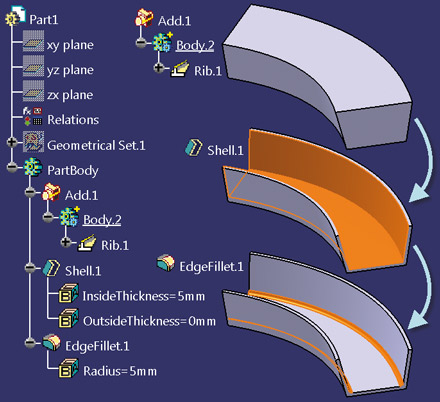
Rys. 32
Jeśli, podobnie jak w poprzednich przykładach, w tak zdefiniowanym modelu trzeba zdefiniować żebro wewnętrzne, to przy założeniu, że to żebro zostanie zdefiniowane w oddzielnej bryle, można zastosować metodę INTERSECT-ADD, której ideę przedstawiono na rysunku 33.
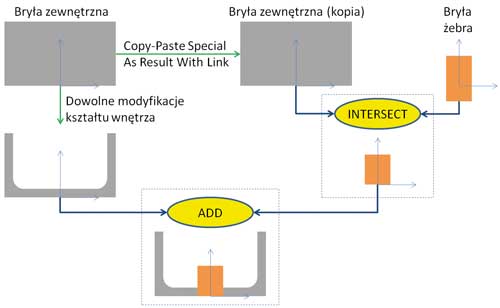
Rys. 33
Gdybyśmy wykonali kopię bryły zewnętrznej i zdefiniowali część wspólną tej bryły z bryłą żebra (operacja INTERSECT), to otrzymamy model bryłowy żebra, który jest ograniczony powierzchnią zewnętrzną bryły podstawowej. Tak zdefiniowane żebro zagłębia się w bryłę podstawową, ale nie wystaje poza nią. Kształt wnętrza bryły podstawowej może być dowolnie modyfikowany z zastosowaniem dowolnego polecenia środowiska Part Design. Jeśli w ostatnim kroku takiej procedury konstrukcyjnej dodamy (ADD) przyciętą bryłę żebra do bryły podstawowej, to rezultat jest zgodny z intencją konstrukcyjną.
Aby zrealizować taką metodę w rozważanym modelu bryłowym należy skopiować bryłę Body.2 i potem wkleić jej kopię do aktywnego modelu bryłowego (Rys. 34).
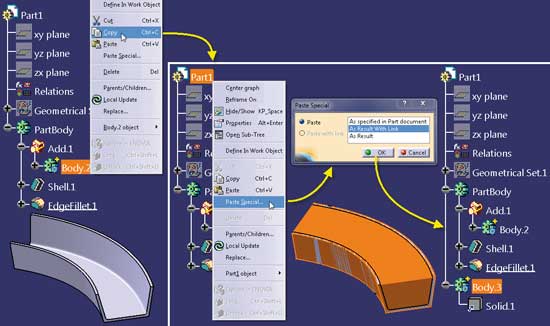
Rys. 34
Zalecane jest użycie trybu As Result With Link, bo wtedy każda zmiana kształtu bryły Body.2 będzie także widoczna w jej kopii, czyli w bryle Solid.1.
W kolejnym kroku trzeba zdefiniować model bryłowy żebra (Rys. 35).
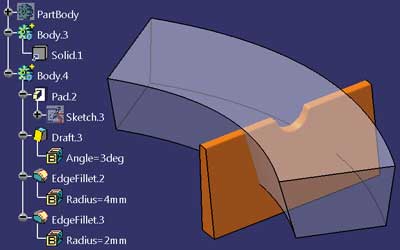
Rys. 35
W tym celu należy zastosować polecenie Insert > Body i w nowej bryle (tu Body.4) zastosować odpowiednie do projektowanego kształtu polecenia (tu Pad.2 + Draft.3 + EdgeFillet.2 + EdgeFillet.3). Bryła Body.4 powinna być odpowiednio duża, czyli taka, aby projektowane żebro nie było zbyt krótkie lub za płytkie. Inaczej mówiąc, bryła żebra powinna być na tyle duża, żeby mogła być poprawnie odcięta powierzchniami zewnętrznymi bryły podstawowej.
Jeśli bryła żebra jest gotowa, to (zgodnie z ideą przedstawioną na rysunku 33) trzeba zdefiniować jej część wspólną z kopią bryły podstawowej. W tym celu aktywna musi być bryła Body.3 (jeśli tak nie jest, to dla tej bryły trzeba wykonać polecenie Define In Work Object), a dla bryły Body.4 należy zastosować operację Intersect (Rys. 36).
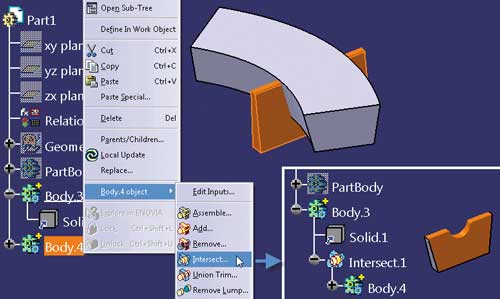
Rys. 36
Po wykonaniu operacji Intersect model bryłowy żebra ma poprawnie przycięty kształt i może być dodany do bryły podstawowej (Add.2 na rysunku 37). Jeśli krawędź wspólna bryły Body.3 i bryły podstawowej (Body.2) ma ciągłość G1 (ciągłość stycznych), to do zaokrąglenia tej krawędzi (EdgeFillet.4 na rysunku 37) wystarczy wskazać tylko jeden segment tej krzywej.
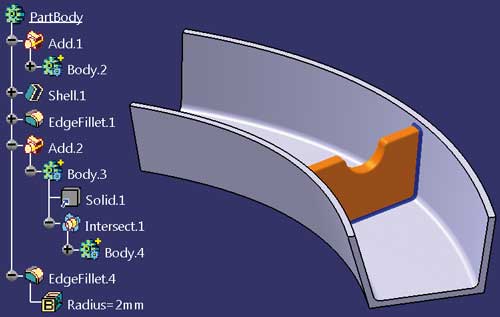
Rys. 37
Z tego powodu bryła podstawowa żebra (Body.4) powinna mieć ostre krawędzie tylko w tych obszarach, które będą odrzucone po zastosowaniu operacji Boole’a.
Taka metoda projektowania jest poprawna tylko wtedy, gdy bryła żebra (Body.3) zawiera się całkowicie w bryle podstawowej (Body.2). Jeśli projektowane żebro nie spełnia tego warunku (Rys. 38), to konieczna jest niewielka modyfikacja bryły Body.3.
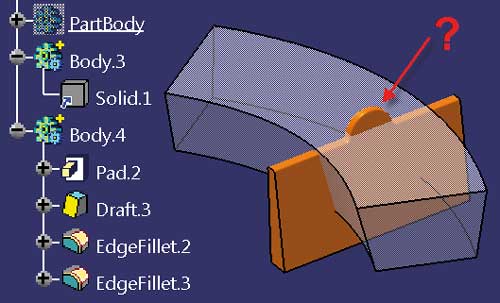
Rys. 38
- start
- Poprzedni artykuł
- 1
- 2
- 3
- Następny artykuł
- koniec






